TUTORIAL SEDERHANA
EDIT BACKGROUND
DI ANDROID
MENGGUNAKAN AUTODESK SKETCHBOOK
Pada kesempatan kali ini saya akan mencoba berbagi mengenai
cara edit background di android, dan aplikasi yang saya gunakan adalah Autodesk
sketchbook. Jika belum punya aplikasinya bisa download link https://www.dropbox.com/s/bku8y50tvqhzc1x/AutodeskSketchBook_3.2.1.apk?dl=0
:D
Oke kita mulai saja yaaa
1.
Install aplikasi terlebih dahulu ika belum
install aplikasinya
2.
Open aplikasinya, maka akan muncul tampilan
seperti dibawah
4.
Lalu pilih photo yang tersedia pada hp anda
5.
Selanjutnya untuk menghapus background pilih
icon jangka lagi, lalu pilih selection
6.
Lalu pilih icon magic wand, lalu pilih icon
magicwand kembali
7.
Lalu kita klik pada background yang akan kita
hapus sampai muncul garis bantu seperti gambar dibawah, namun harus teliti dan
sangat hati hati. Disarankan untuk tidak terlalu terburu buru.
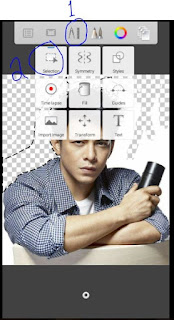
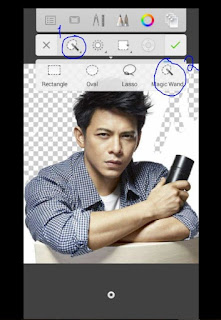
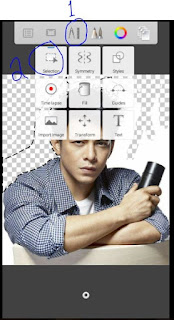
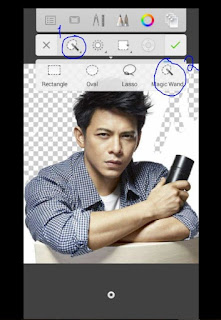
8.
Setelah muncul garis bantu lalu klik tanda
ceklis (V) lalu pilih icon pensil, lalu pilih penghapus
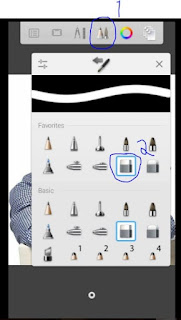
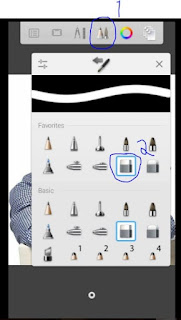
9.
Setelah itu hapus bagian yang terkena garis
bantu, dan garis bantu tersebut membantu agar ketika menghapus hanya bagian
yang terkena garis bantu saja diluar itu tidak akan terhapus.
10.
Lalu lanjutkan sampai semua backgroung terhapus
11.
Setelah itu bisa kita import image untuk
dijadikan background, atau dengan membuat layer baru dengan cara klik icon layer
yang ada di pojok kanan atas, lalu pilih icon + untuk menmbah layer baru, lalu
pindahkan layer baru tersebut ke bawah layer objek utama dengan hold and drag
ke baawah objek
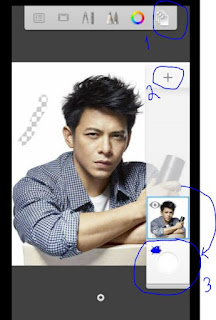
12.
Setelah itu untuk mewarnai bisa pilih layer
objek baru yang tadi di buat lalu kembali ke icon pencil lalu pilih pencil dan
bisa mewarnai sesuai kebutuhan
Itu tutor sederhana, semoga
bermanfaat buat kita semua. Selamat belajar dan berkarya ^^



makasih sangat bermanfaat min :)
BalasHapussama sama. semoga bermanfaat :)
BalasHapusIni mah editan dri komputer. Saya edit ga bsa2 soalya
BalasHapusIni mah editan dri komputer. Saya edit ga bsa2 soalya
BalasHapuscoba ikutin langkahnya sesuai dengan tutor, pasti bisa mas. soalnya itu saya langsung menggunakan HP.
Hapusterima kasih
Mantab gan
BalasHapus